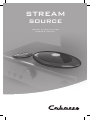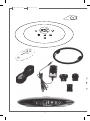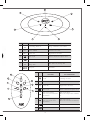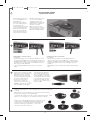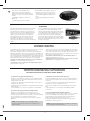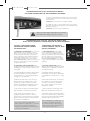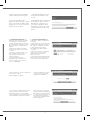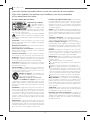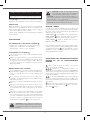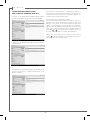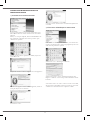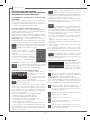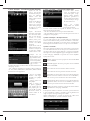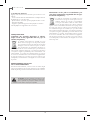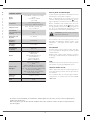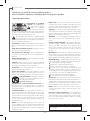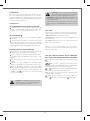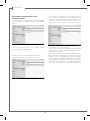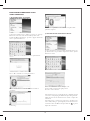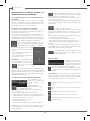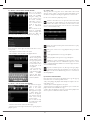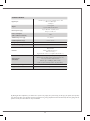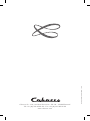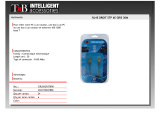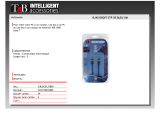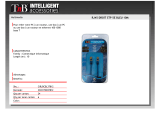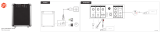CABASSE Stream Source Le manuel du propriétaire
- Catégorie
- Matériel musical
- Taper
- Le manuel du propriétaire
La page charge ...

2 3
2
5
7
f r a n c a i s e n g l i s h

2 3
IDENTIFYING CONTROLS IDENTIFICATION DES COMMANDES
1
POWER
LED
Red: loading / Green: on Rouge : initialisation / Vert: marche
2 VOL - Volume DOWN Diminution du volume
3 VOL + Volume UP Augmentation du volume
4
Mute on/off Active et désactive la coupure du son
8
Source selection Selection de la source
9
SOURCE
LED
Blue: Bluetooth
Orange: WiFi
Bleu : Bluetooth / Orange: WiFi
10
NFC patch Patch NFC
10
3
8
2
4
1
9
1
2
5
7
3
4
6
8
IDENTIFYING
CONTROLS
IDENTIFICATION
DES COMMANDES
1
LED display
on/off
Marche/arrêt de
l’éclairage des diodes
2
VOL
-
Volume DOWN Diminution du volume
3
VOL
+
Volume UP Augmentation du volume
4
Mute on/off Active et désactive la coupure du son
5
WiFi: reverse scanning
Bluetooth: previous title of the
played album
WiFi: retour rapide
Bluetooth: titre précédent de l’album
lu
6
WiFi: forward scanning
Bluetooth: next title of the
played album
WiFi: avance rapide
Bluetooth: titre suivant de l’album lu
7 Play/Pause (WiFi and Bluetooth) Lecture/Pause (WiFi et Bluetooth)
8
Source selection Selection de la source

4 5
Avant la première utilisation : retirer la languette de protection qui dépasse du
couvercle
Before first use: remove the battery protection tab to activate the battery.
Remplacement de la pile bouton type CR-2025:
retourner la télécommande, enlever le couvercle, enlever la pile usagée, insérer
la pile neuve, coté marquée "+" vers l'extérieur, remettre le couvercle.
Replacement of the CR-2025 type battery in the Stream remote
control: Insert your thumbnail under the clasp and press to
realease it, remove the rear lid, remove the old battery and
load the new battery properly with the “+” side on the
clasp side, put the rear cover back on.
CONNEXION A L'AMPLIFICATEUR :
2 possibilités :
-
connexion analogique avec un câble stéréo RC
A-RCA : choisir
une entrée (AUX, TUNER, CD..) de l'amplificateur intégré ou de
l'amplificateur de puissance. Faire correspondre la sortie droite
du Stream Source et l'entrée droite de l'amplificateur avec les
fiches rouges du cable RCA-RCA.
-
connexion digitale SPDIF avec liaison optique (volume fixe
100%).
CONNECTION TO THE AMPLIFIER
2 possibilities:
-
Analog connection with a stereo R
CA-RCA interconnect
cable: choose an input (AUX, TUNER, CD...) of the integrated
amplifier, preamplifier or even power amplifier, with red sockets
used for right output of Stream Source and right input of the
amplifier.
-
Digital SPDIF connection with an optical cable (with full output
le
vel).
2
4
Sélectionner et monter la prise mâle
adaptée à votre réseau électrique sur
l'alimentation externe. Connecter
l'alimentation externe au Stream
Source puis brancher l'alimentation
au secteur. L'initialisation du
Stream Source dure environ
40 secondes. Le système est
opérationnel dès que la diode
1
“POWER” passe du rouge au vert et
active par défaut la source WiFi.
Select and insert the right plug
on the power supply. Connect
the power supply to the Stream
Source, then plug it to the mains.
The initialisation lasts around 40
seconds, Stream Source is ready
to play when the LED
1
turns
from red to green, with the source
selector on WiFi.
3
5
INSTALLATION RAPIDE
QUICK PLUG & PLAY
Poser le Stream Source sur ou
à coté de l'amplificateur ou
préamplificateur.
Prévoir un espace suffisant
pour le cas échéant pouvoir
poser brièvement un
smartphone NFC sur le Stream
source et réaliser une liaison
Bluetooth automatique. Cet
espace est aussi nécessaire
au bon fonctionnement des
antennes bluetooth et WiFi.
Place the Stream Source close
to or even on the amplifier
or amplifier, with enough
available headroom above the
NFC patch for a smartphone
and the use of instant
Blutooth connection. This
headroom is also necessary for
the optimum efficiency of the
Bluetooth and WiFi antennas.
1
f r a n c a i s e n g l i s h

4 5
Une fois les connexions Bluetooth et
WiFi activées (voir chapitres suivants),
sélectionner entre la source Bluetooth et la
WiFi avec la touche (8) de la télécommande
Stream:
- la LED bleue s'allume pour la source
Bluetooth
- le LED orange pour la source WiFi.
Once the Bluetooth and WiFi connections
activated, press the (8) key of the remote
control until you get the requested source:
- The blue LED enlights for the Bluetooth
source
- The orange LED enlights for the WiFi
source.
Connecter une clé USB ou un disque dur contenant
des fichiers audio à cette entrée pour les mettre
automatiquement en réseau. Tous les fichiers aux
formats reconnus par le serveur DLNA inclus dans
Stream Source sont alors listés dans l’application
Stream et peuvent être lus par tous les lecteurs
Cabasse Stream connectés au même réseau. La
prise USB de Stream Source est pourvue d’une
alimentation de 800 mA pour l’utilisation d’un
disque dur nomade sans recours à une alimentation
externe.
Connect an USB stick or a hard-drive to this input
to get all the stored audio files available on the
domestic network. All the audio files under formats
compatible with the built-in DLNA server of Stream
Source will be listed in the Stream applications
and can be played by any Cabasse Stream player
connected to the same domestic network. The USB
input is fitted with a 800 mA power output enabling
the use of a portable hard drive with no need of an
external power supply.
5
ENTRÉE USB
USB INPUT
Le Stream Source est configuré en mode ouvert pour les connexions
Bluetooth, il faut dans le menu de l’appareil à connecter
sélectionner "Cabasse Stream Source" dans la liste des appareils
Bluetooth disponibles. Sélectionner si nécessaire la source Bluetooth
en pressant le bouton (8) de la télécommande "Stream" jusqu'à ce
que la diode bleue du module IR s'illumine. Si un appareil est déjà
connecté en Bluetooth avec Stream Source, il faut interrompre cette
liaison avant d'en réaliser une nouvelle avec un autre appareil.
EXEMPLE DE CONNEXION BLUETOOTH AVEC UNE TABLETTE
ANDROID : voir la version française en page 11
CONNEXION ET UTILISATION AVEC UN ORDINATEUR APPLE:
version française en page 13
Stream Source is set up on open mode for Bluetooth connections.
Select "Cabasse Stream Source" among the Bluetooth items listed
in the menu of the item to be used as an audio data source. If a
Bluetooth source is already connected to Stream Source, disconnect
this item before selecting a new one.
BLUETOOTH CONNECTION WITH AN ANDROID TABLET: see
the English explanation on page 19.
CONNECTION AND USE OF STREAM SOURCE WITH AN APPLE
COMPUTER: see the English version page 20.
CONNEXION BLUETOOTH
BLUETOOTH CONNECTION
CONNEXION INSTANTANÉE AVEC UN SMARTPHONE NFC
INSTANT NFC CONNECTION WITH A NFC SMARTPHONE
INSTANT-ANSCHLUSS AN EIN NFC SMART PHONE
1) Installation de l’application NFC Cabasse
a) Activer le mode NFC dans le menu de votre smartphone NFC.
b) Vérifier/activer la connexion du smartphone à Internet (réseau
cellulaire WiFi ou 3G, 4G).
c) Approcher le smartphone du patch NFC placé sous le logo au
sommet du Stream Source.
d) valider la demande d’installation de l’application Cabasse NFC
via Google Play.
e) Votre smartphone est prêt pour sa première connexion NFC.
2) Utilisation de l’application
Bluetooth NFC Cabasse
a) Appr
ocher votre smartphone au Stream Source pour
établir la connexion Bluetooth, la source Bluetooth est alors
automatiquement sélectionnée et le premier morceau de la playlist
de votre smartphone est transmis au Stream Source.
b) Approcher une nouvelle fois pour interrompre la connexion
Bluetooth.
NOTE : Une fois installée sur votre smartphone NFC,
l’application NFC Cabasse fonctionne en permanence de
manière invisible.
1) Installation of the Cabasse NFC application
a) Activate the NFC function in the set up of the NFC smartphone.
b) Check/activate the WiFi or 3G connection of the smartphone
to Internet .
c) Touch the smartphone together with the NFC patch placed
under the logo on top of the Stream Source.
d) Accept the installation of the Cabasse NFC app from Google
Play.
e) Your smartphone is now ready for instant Bluetooth NFC
connections.
2) Using the Cabasse
Bluetooth NFC application
a) Tap your smar
tphone on the NFC on the logo on top of Stream
Source for instant Bluetooth pairing, the Bluetooth input is
automatically selected and the first track of the smartphone’s
playlist is being played through the Stream Source.
b) Tap again to unpair both items and before pairing another
smartphone to the Stream Source.
NOTE: the Cabasse NFC application is invisible once installed
in the smartphone and remains active.

6 7
Connecter un câble RJ45 entre le Stream Source et votre routeur
(ou Box Internet). La connexion est établie quand la diode ETH
passe au bleu fixe.
ATTENTION : le routeur doit être configuré en DHCP.
Use a RJ45 type cable to connect Stream Source to the domestic
router. The connection is running when the blue LED “ETH” stops
flashing and remains on.
ATTENTION: set up the router on DHCP mode.
CONNEXION FILAIRE (LAN) AU RESEAU ETHERNET
LAN WIRE CONNECTION TO THE ETHERNET NETWORK
Appuyer sur le bouton "RESET" avant d'utiliser un nouveau routeur.
Press "RESET" before starting a connection to a new router.
IL EXISTE 3 SOLUTIONS POUR
CONNECTER STREAM SOURCE
AU RESEAU WIFI :
1- CONNEXION AUTOMATIQUE avec les touches
WPS du Stream Source et du routeur (ou box
Internet) s’il en est équipé: presser le bouton WPS
du routeur pendant au moins 2 secondes, puis
dans les 2 minutes qui suivent (durées indicatives,
à vérifier dans le manuel du routeur), presser le
bouton WPS du Stream Source. La diode bleue
«WiFi CONFIGURATION» s’allume, la connexion est
effective. Continuer à la page 14 avec l’installation
de l’application Cabasse.
3 SOLUTIONS TO CONNECT
STREAM SOURCE TO THE WIFI
(WLAN) NETWORK :
1 - WPS CONNECTION: push the WPS
button of the wireless router for minimum
2 seconds and push the WPS button of the
Stream Source within around 2 minutes (check
for precise delays in the router's manual) .
The connection is completed when the blue
LED "WiFi CONFIGURATION" is on. Now go
to page 21 for the installation of the Cabasse
application.
CONNEXION DLNA SANS FIL (WLAN) AU RESEAU WIFI
DLNA (WLAN) WIRELESS CONNECTION TO THE WIFI NETWORK
2) CONNEXION SEMI-AUTOMATIQUE avec
l’application Cabasse Stream Audio Control sur
un smartphone ou une tablette connecté(e) au
réseau WiFi.
a) Installer l’application Cabasse Stream Audio
Control sur la tablette et/ou le smartphone
depuis “Play Store” pour un appareil Android
ou “App store” pour un Mac.
b) Mettre le Stream Source sous tension (et
appuyer sur le bouton RESET s’il y a eu une
connexion précédente à un autre routeur),
activer le mode WiFi dans l’application “para-
mètres” du smart phone ou de la tablette.
c) Sélectionner Stream Source parmi les appa-
reils disponibles et demander la connexion.
d) Une fois la connexion établie, ouvrir
l’application Cabasse. Une fois connecté à
Stream Source, choisir Stream Source parmi les
appareils Stream du réseau et suivre pas à pas
les instructions d'installation.
Note: vous pouvez lancer l’application
Cabasse dès la fin de la phase b), et continuer
le processus de connexion, l’assistant de
configuration apparaissant automatiquement
pour la première utilisation.
2) EASY WIFI CONNECTION with the
Cabasse Stream Audio Control app & with
a smartphone or tablet WiFi connected to
the domestic network.
a) Install the Cabasse Stream Audio
Control App on an Android or Mac tablet
or smartphone from “Play Store” or “App
Store”.
b) Switch the Stream Source on and press
the reset button if previously connected
to another router. Activate the WiFi in
the “settings” application mode of the
smartphone or tablet.
c) Select Stream Source among the avai-
lable items and launch the connection.
d) Launch the Cabasse Stream app. Once
connected to Stream Source, select Stream
Source among the Stream items available
and follow the set-up instructions.
Note: from phase b), you may open
the Cabasse application and follow
the instructions of the wizzard set-up,
which is launched automatically when
connecting for the first time.
f r a n c a i s e n g l i s h

6 7
e) The WiFi blue LED on the back
of Stream Source flashes for 30
seconds.
f) The WiFi blue LED stops flashing
and remains on: press on “Close
This Window”: Stream Source is
now ready to play all the shared
audio files in your network as well
as all the web radios proposed by
vTuner.
e) Vérifier que la diode bleue WiFi à
l’arrière du Stream Source clignote.
f) La diode bleue WiFi est fixe :
appuyer sur “Fermer la Page” : Stream
Source est prêt à lire les fichiers audio
partagés de votre réseau ou les radios
web proposées par vTuner.
3 - CONNEXION MANUELLE avec
l'utilisation d'un ordinateur avec WiFi,
d'un smartphone ou d'une tablette.
a) Mettre le Stream Source sous tension
et ouvrir la fenêtre configuration réseau
WiFi de l'ordinateur (ou smart phone,
tablette):
b) Sélectionner Stream Source parmi
les réseaux disponibles et demander la
connexion.
c) Une fois la connexion établie, ouvrir
votre navigateur Internet, entrer
:
http://192.
168.0.1 dans la barre
d’adresse et valider.
d) Choisir parmi les réseaux
disponibles celui correspondant au
serveur à connecter avec le Stream
Source (ici "Belkin221")
3 - MANUAL CONNECTION with
a WiFi fitted computer, a smartphone
or a tablet:
a) Turn Stream Source on and open the
WiFi network configuration window of
the computer (or smartphone, tablet).
b) Select Stream Source among
the available networks and ask for
connection.
c) Once the connection is completed,
open a web browser, enter and
validate in the search window:
http://192.168.0.1
d) Select among the available networks
the one of the router to be connected
to Stream Source (here "Belkin 221")
e) Entrer et valider le code de sécurité fourni
avec le routeur : la diode
"WiFi configuration" clignote.
e) Enter and validate the security
code for the router : the “WiFi
configuration” LED flashes.
f) La connexion est établie quand la diode
passe au bleu fixe. Stream Source fait
maintenant partie de votre réseau WiFi.
Fermer le navigateur et continuer à la page 14
par l'installation de l'application Cabasse.
f) The connection is completed
when the blue LED stops flashing
but remains on. Stream Source is
now part of your wireless network.
Close the browser and jump to
page 21 for the installation of the
Cabasse application.

8 9
Vous venez d’acheter un produit Cabasse et nous vous remercions de votre confiance.
Dans le but d’optimiser au maximum votre installation, nous vous recommandons
de lire attentivement cette notice.
Explication des symboles
L’éclair dans un triangle
équilatéral avertit de
l’existence de tension élevée
dangereuse non isolée à l’inté-
rieur du coffret du produit, d’une valeur suffisante pour pré-
senter un risque d’électrocution.
Le point d’exclamation dans un triangle équilatéral
avertit de l’existence d’instructions importantes quant
à l’utilisation et la maintenance dans la documentation jointe
à ce produit.
Instructions - Toutes les instructions de sécurité et d’uti-
lisation doivent avoir été lues avant d’allumer tout appareil
pour la première fois.
Retenez les instructions - Elles doivent servir de référence
permanente pour tout ce qui suit.
Tenez compte des avertissements - Les avertissements
présents sur le produit ou dans les notices d’utilisation
doivent être pris en compte.
Suivez les instructions -
Toutes les instructions d’utilisa-
tion et de mise en oeuvre doivent être scrupuleusement suivies.
Nettoyage - Débranchez l’appareil avant tout nettoyage.
N’utilisez pas de solutions nettoyantes sous forme liquide ou
en aérosols. Employez de préférence un chiffon humide.
Accessoires - N’utilisez pas d’accessoires qui ne soient pas
explicitement recommandés par le constructeur, sous peine
de risquer divers accidents.
Eau et humidité - L’appareil ne doit pas être utilisé près
de l’eau, par exemple à proximité d’une baignoire, d’un évier,
dans un sous-sol humide, près d’une piscine, ou de tout ce
qui y ressemble de près ou de loin.
Chariots et supports - La manutention doit
être effectuée seulement avec des chariots et
supports agréés par le fabricant.
> Attention aux chariots de manutention
Installation sur mobiliers et supports - Ne placez pas
cet appareil sur un support instable, qu’il s’agisse de pieds,
trépieds, tables, étagères, etc. Il pourrait tomber et causer des
blessures sérieuses à un enfant ou un adulte qui se trouverait
à proximité.
Ventilations - L’appareil doit être positionné de telle sorte
qu’il ne gêne pas sa propre ventilation. Par exemple, il ne
doit pas être installé sur un lit, un canapé, une couverture
ou des surfaces similaires qui pourraient bloquer ses orifices
d’aération. Il ne doit pas non plus être encastré dans des
enceintes confinées comme des étagères étroites ou des
meubles qui pourraient limiter la quantité d’air disponible
aux entrées d’air.
Alimentation - L’appareil ne doit être relié qu’à une source
électrique du type écrit dans le mode d’emploi ou conforme à
la sérigraphie sur le produit. Si vous n’êtes pas sûr du type de
courant fourni à l’endroit où vous vous trouvez, adressez-vous
à votre revendeur ou à la compagnie électrique locale.
Protection des câbles d’alimentation - Le cheminement
des câbles d’alimentation doit être prévu de telle sorte qu’ils
ne puissent pas être piétinés, pincés, coincés par d’autres
appareils posés dessus, et une attention toute particulière
doit être accordée à l’adéquation des prises et à la liaison du
cordon avec l’appareil.
Foudre - Pour une meilleure protection de l’appareil pen-
dant les orages ou s’il doit rester inutilisé pendant une longue
période, enlever l’adaptateur de la prise secteur, vous éviterez
ainsi les risques de détérioration dus à la foudre ou aux sur-
tensions.
Surcharges électriques - Ne surchargez pas les prises
d’alimentation, les prolongateurs ou les rappels d’alimenta-
tion. Il pourrait en résulter incendies ou électrocutions.
Corps et liquides étrangers - On doit être attentif à
ne jamais laisser entrer d’éléments ou de liquides étrangers
dans l’appareil. Ils pourraient occasionner incendies ou élec-
trocutions. Ne versez jamais aucun liquide d’aucune sorte sur
l’appareil.
Entretien - L’utilisateur ne doit pas tenter de s’occuper des
opérations de maintenance au-delà de celles décrites dans
le mode d’emploi. Tout ce qui dépasse le simple niveau de
l’entretien doit être effectué par un personnel qualifié.
Maintenance - Dans les cas suivants, vous devez impéra-
tivement débrancher votre appareil et le faire vérifier par un
technicien qualifié :
l’alimentation ou la prise a été endommagée.
des corps étrangers ou du liquide se sont introduits dans
l’appareil.
l’appareil a été exposé à la pluie ou a été aspergé d’eau.
l’appareil ne semble pas marcher correctement alors que
vous l’utilisez dans le cadre de ses instructions de fonction-
nement normal. Ne manipulez que les contrôles couverts
par le mode d’emploi. Toute autre procédure pourrait le dé-
tériorer et nécessiter l’intervention d’un technicien qualifié.
l’appareil est tombé ou bien sa carrosserie est endommagée.
l’appareil affiche des performances nettement modifiées.
Pièces détachées - Si la réparation a nécessité l’utilisation
de pièces détachées, assurez-vous que le technicien a bien
utilisé les références préconisées par le fabricant ou présen-
tant les mêmes caractéristiques que les pièces originales. Des
pièces non conformes peuvent provoquer incendies, électro-
cutions ou autres.
Vérifications - Après toute intervention sur l’appareil, de-
mandez au technicien d’effectuer des tests afin de garantir
que l’appareil fonctionne en toute sécurité.
Exposition aux fortes températures - L’appareil doit
être tenu éloigné de sources de chaleur comme radiateurs,
chauffage divers, amplificateurs, ou tous autres éléments sus-
ceptibles de le placer dans des conditions de températures
anormalement élevées.
INSTRUCTIONS DE SECURITE
f r a n c a i s

8 9
MARCHE - ARRET
Le Stream Source reste en permanence en mode actif dès qu’il
est connecté au secteur. Sa consommation électrique minime
lui permet d’être reconnu instantanément par l’application
Cabasse dès sa mise en route.
DIODE POWER
2
verte: le Stream Source est opérationnel.
DIODE POWER
2
rouge: le Stream Source est en phase
d'initialisation ou de mise à jour automatique du logiciel.
DIODE POWER
2
éteinte: le Stream Source n'est pas
alimenté, il faut le connecter au secteur.
Nous conseillons si le Stream Source n'est pas utilisé pendant
pendant un long moment d'éteindre l'affichage par les diodes
en appuyant sur la touche
1
de la télécommande, ceci pour
minimiser encore la consommation électrique ou ne pas être
dérangé par la lumière des diodes.
Valable aux USA, au Canada et autres pays concernés
Attention ! pour éviter les chocs électriques, introduire la lame la plus
large de la fiche dans la borne correspondante et pousser jusqu’au fond.
Sacs plastiques - Ne pas laisser les sacs plastiques de l’embal-
lage à portée des enfants afin d’éviter tout risque d’étouffement.
DÉBALLAGE
Ouvrir largement le carton puis sortez un à un les différents
éléments. Si l’un des éléments du carton vous semble endom-
magé, ne pas l’utiliser, le replacer dans le carton d’origine et
contactez immédiatement votre revendeur.
Conservez votre emballage pour un éventuel transport ultérieur
de votre système.
InsTAllATIon
LES COMPOSANTS DE VOTRE SYSTÈME
1
:
1 Stream Source, 1 alimentation et ses adaptateurs secteur,
1 câble optique, 1 câble audio stéréo RCA-RCA,
1 télécommande, 1 notice et 1 carte de garantie.
PLACEMENT DU SYSTEME
5
:
Poser le Stream Source à côté ou sur l'amplificateur auquel
il sera connecté.
Placer le si possible à hauteur des yeux pour faciliter la vision
des LED de contrôle, avec suffisamment d'espace au dessus
de l'appareil pour favoriser la réception WiFi et Bluetooth
et permettre le passage d’un smartphone pour la connexion
Bluetooth par NFC.
BRANCHEMENT DU SYSTEME
Si votre amplificateur possède un convertisseur digital-analo-
gique très haut de gamme récent et des entrées numériques,
connecter le Stream Source avec un câble SPDIF optique
(fourni).
Sinon, connecter le Stream Source avec un câble stéréo
RCA-RCA à une entrée analogique de votre amplificateur (CD,
DVD, Tuner, Aux, Tape..).
Sélectionner en façade de l'amplificateur l'entrée correspon-
dante.
Utiliser les sorties analogiques de Stream Source si vous le
connecter à un amplificateur de puissance ne disposant pas
de potentiomètre de volume en façade et/ou de télécom-
mande.
Sélectionner et monter la prise mâle adaptée à votre réseau
électrique sur l'alimentation externe. Connecter l'alimenta-
tion externe au Stream Source puis brancher l'alimentation
au secteur. L'initialisation du Stream Source dure environ 40
secondes. Le système est opérationnel dès que la diode au
dessus du bouton "POWER"
1
passe du rouge au vert.
ATTENTION ! le volume des sorties digitales du Stream
Source est fixe, seul le contrôle de volume de l'amplificateur
ou de sa télécommande permet d'ajuster le niveau sonore.
ATTENTION ! Le volume de la sortie analogique (RCA-RCA) est va-
riable. Vous pouvez donc ajuster le volume sonore avec la télécommande
Stream et les boutons "+" et "-" du Stream Source.
Pour que le volume de sortie analogique reste fixe, positionner le bouton
VOL ON/OFF situé à l'arrière du Stream Source sur OFF.
ATTENTION ! La prise secteur utilisée pour alimenter le
système doit toujours demeurer facilement accessible, afin de
pouvoir déconnecter l’appareil et son alimentation externe du
secteur très rapidement.
UTIlIsATIon DEs CoMMAnDEs sTREAM
soURCE ET DE lA TElECoMMAnDE
sTREAM
1
marche / arrêt des diodes de contrôle: cette fonction
n'existe que sur la télécommande
2
3
4
contrôles + et - , marche/arrêt du volume: ces
touches ne sont fonctionnelles que si le bouton VOL ON/OFF
situé à l'arrière de l'appareil est positionné sur ON avec un
Stream Source connecté à un amplificateur par la liaison ana-
logique (Analog Output)
5
6
Avec une source WiFi DLNA: avance/retour rapide par
pas de 5 secondes par impulsion. Avec une source Bluetooth,
saut de plage avant/arrière pendant la lecture d’un album ou
d’une playlist.
8
sélection des sources: appuyer sur cette touche pour choi-
sir entre la source Bluetooth (diode
9
bleue) et la source
WiFi (diode
9
orange).

10 11
ConnEXIon BlUETooTH AVEC
UnE TABlETTE AnDRoID non nFC
- Activer si ce n’est déjà fait la fonction Bluetooth dans le menu
paramètres de la tablette en appuyant sur le pavé OFF-ON
- Dans la liste des appareils disponibles, cliquer sur Cabasse
« Stream Source ».
Le Stream Source est maintenant appairé avec la tablette. Cli-
quer une seconde fois sur « Cabasse Stream Source » pour
lancer la connexion.
Le processus de connexion est lancé. Si le message «Connexion...»
n’apparait pas, vérifiez qu'un autre appareil n'est pas déjà connec-
té au Stream Source. Déconnecter cet appareil et appuyer une
nouvelle fois sur "Cabasse Stream Source".
Votre Stream Source est maintenant connecté.
Pour écouter les fichiers audio présents sur la tablette, ouvrir votre
application de lecture de fichiers audio et lancer une lecture. En
l’absence de son, vérifier que le contrôle général de volume de la
tablette ou du smartphone n’est pas sur mute ou au minimum,
régler le volume au maximum dans l’application si cette fonction
existe, régler le volume de Stream Source avec sa télécommande ou
les touches
2
et
3
sur le Stream Source. Vérifier la sélection de
la source sur l'amplificateur et le volume de l'amplificateur.
Enfin, si une source WiFi est active, changer de source avec la
touche
8
de la télécommande ou sur Stream Source jusqu’à ce
que la diode bleue du module IR clignote.
f r a n c a i s

10 11
Connexion réussie. Stream Source est maintenant jumelé avec
votre Mac.
2) SÉLECTION DU PÉRIPHÉRIQUE DE SORTIE AUDIO
Pour écouter vos musiques avec votre Mac, vous devrez sélec-
tionner votre Stream Source en tant que périphérique de sortie
audio dans les préférences système.
Sélectionner « Son » dans la ligne « Matériel »
Sélectionner l’onglet « Sortie » puis la ligne Stream Source.
Régler le volume de sortie sur la position maximum. Fermer
la fenêtre.
Si le Stream Source est actif et connecté à une source WiFi,
sélectionner la source Bluetooth avec la touche (8) de la télé-
commande ou du Stream Source et ajuster le volume.
ConnECTIon BlUETooTH AVEC Un
oRDInATEUR APPlE
1) ACTIVATION DE LA LIAISON BLUETOOTH
Connecter le Stream Source au secteur. Interrompre toute
liaison Bluetooth active entre le Stream Source et un autre
appareil.
Activer, si ce n’est pas déjà fait, la fonctionnalité Bluetooth
de l’ordinateur en cliquant sur le menu « pomme » puis
« Préférences systèmes ».
Une fois que la fenêtre de préférences s’affiche, cliquer sur
l’icône Bluetooth.
Cliquer sur « Activé » et sur « Configurer un nouvel appareil »
Stream Source apparait dans la liste des appareils, sélection-
ner le puis cliquer sur « Continuer »
Connexion en cours…

12 13
La page « Lecture » affiche la liste de lecture, avec le
titre en cours, les titres déjà joués et les titres à venir.
Il existe 2 modes de présentation, par liste avec défilement ver-
tical et par icône avec défilement horizontal. Cliquer sur le logo
« Lecture » pour permuter d’un mode à l’autre.
Choisir la vue par icône pour effectuer un déplacement rapide
sur la barre de progression de lecture : soit avec un clic sur la
barre, soit avec un glissement du curseur.
La page « Paramètres » comporte 2 sous-onglets :
o Le sous-onglet « Tablette » ou "Téléphone" permet de choi-
sir le mode d'affichage de la liste, soit comme une liste soit par
un icône, d'actualiser la liste des serveurs DMS disponibles sur
le réseau, d’actualiser la liste des sous-onglets de “Musique”,
de restaurer les paramètres d’origine.
Si le support est un smartphone, le sous-onglet "Appel en-
trant" permet de sélectionner l'option à appliquer en cas
d'appel:
- ne rien faire : la diffusion de la musique continue
-
couper le son: la lecture de la musique est maintenue avec
le son coupé
- mettre en pause et redémarrer la lectur
e une fois la commu-
nication terminée.
o Le sous-onglet “Lecteurs audio” affiche tous les lecteurs
audio Stream disponibles sur le réseau, permet de choisir le
lecteur par défaut pour la tablette et de renommer les lecteurs.
Sous logiciel IOS, la page « Informations » permet
de vérifier la référence de la version courante de
l’application Cabasse. Sous Android, cliquer sur l’onglet «Pa-
ramètres» puis «Information».
D) NAVIGATION DANS L
’APPLICATION CA
BASSE
En sus des onglets et sous-
onglets en haut des pages de
l’application, utiliser les bou-
tons présents en bas de page.
Les boutons pr
oposés varient suivant la page et le niveau de
navigation.
Quitter : ce bouton permet de sortir de l’application.
Sur la page « Musique », il ne figure qu’au plus haut
niveau de navigation, quel que soit le sous-onglet.
ATTENTION : si vous quittez l’application sans arrêter la lec-
ture avec la mise en PAUSE, la transmission WiFi des fichiers de
la liste de la page “LECTURE” ne sera pas interrompue par la
fermeture de l’application comme la désactivation du support.
Retour : dans l’onglet “Musique”, il remplace le bouton
“Quitter” dès que vous descendez dans une catégorie et
dans les sous-catégories. Il permet de re
venir au niveau
de navigation précédent.
Maison : ce bouton permet de revenir directement au
plus haut niveau de navigation.
Son actif : la sortie son est activée.
Son coupé : la fonction Mute est active. Cliquer sur
l’icône pour activer la sortie son.
Aide : donne accès à des informations pour vous assis-
ter dans l’utilisation de l’application en fonction de la
page et du niveau de navigation.
MUlTIPlICATIon DEs soURCEs
AVEC l'InTEGRATIon D'Un sTREAM soURCE
AU REsEAU WIFI-lAn DoMEsTIQUE
A) CONNEXION DU STREAM SOURCE AU RESEAU DLNA
DOMESTIQUE
Après avoir connecté le Stream Source à votre réseau WiFi en sui-
vant une des 2 procédures exposées en page 9, connecter si ce
n’est déjà fait au réseau WiFi la tablette ou le smartphone que
vous utiliserez avec l’application Cabasse Stream.
B) INSTALLATION DE L'APPLICATION CABASSE
L’application Cabasse Stream est téléchargeable gratuitement, la
version pour système Android étant disponible sur Google Store,
celle pour iPhone et iPad sur l'App Store.
Vous pouvez ainsi installer librement l’application Cabasse
Stream sur plusieurs supports et les utiliser simultanément pour
un même Stream Source comme pour plusieurs Stream.
IMPORTANT : l’application n’est utilisable que si au moins un
appareil Cabasse de la gamme Stream se trouve à portée. Elle ne
reconnait que les lecteurs audio associés à l’application Cabasse.
Télécharger et installer la version ad hoc de l’applica-
tion Stream sur le smartphone ou la tablette. Lancer
l’application en cliquant sur son icône.
2 lignes doivent apparaitre sous l’engre-
nage au milieu de la page de démarrage de
l’application :
- L’annonce de la connexion au routeur (ou
box internet) du réseau WiFi, ici “belkin.221”.
- L’annonce de la détection d’un lecteur
audio Stream, ici le “Stream3-16:02 : EB”.
ATTENTION : L’application peut détecter plusieurs lecteurs
audio, il faudra alors sélectionner dans le menu
“Paramètres ” de l’application le Stream Source qui
sera utilisé comme lecteur audio par défaut.
C) ARCHITECTURE DE L’APPLICATION CA
BASSE
L’application Cabasse donne un
accès
rapide à toutes les sources
audio du réseau.
Elle est composée de 3 pages prin-
cipales communes aux versions
Android et IOS:
La page “Musique” affiche dans des sous-onglets tous
les serveurs disponibles :
-
Dans toutes les configurations : les sous-onglets “Playlist”,
“Stream Source” et le sous-onglet “Musique Locale”. Ce dernier
correspond au contenu audio de la tablette ou du smartphone
hôte de l’application en cours d’utilisation. Le contenu de “Mu-
sique Locale” n’est pas visible ni utilisable avec une application
présente sur un autre support.
-
Nous trouvons également dans le cas illustré ci-dessus :
o Un MacBook avec un serveur DLNA Twonky
o Un disque dur multimédia NAS, ici MyBookLive
- Nous pourrions aussi avoir si connectés au réseau :
o Une clé USB connectée sur le routeur Belkin
o Un PC sous Windows 7 ou Window
s 8
o
Une clé USB ou un disque dur connecté directement à Str
eam
Source et géré par le serveur DLNA intégré au Stream Source 8.
Suivant le nombre de sources disponibles, pensez à faire un ba-
layage horizontal des icônes en haut de la page «musique» pour
trouver la source recherchée.
f r a n c a i s

12 13
E) PAGE “MUSIQUE” : LECTURE DES FICHIERS PARTAGES
Cliquer sur une des
sources pour accéder
aux fichiers audio par-
tagés. Les rubriques
donnant accès aux
fichiers varient suivant
les supports.
Cliquer sur la rubrique
“Toute la musique”
donne accès à tous les
fichiers audio partagés
du support, ici un PC
sous Windows 7.
Cliquer directement
sur la ligne d’un fichier
lance sa lecture immé-
diate et ouvre la page
“Lecture”. Le (ou les)
fichier(s) listés précé-
demment sur la page
“Lecture” sont effacés
de la page.
Cliquer sur le nom du
fichier déclenche sa lec-
ture directe. Cliquer sur
un autre titre rempla-
cera la lecture en cours.
Cliquer sur les
flèches à droite de la
ligne du fichier sélec-
tionné donne accès
à 4 choix cliquables :
- Ajout à la liste de la
page “Lecture” :
le fichier sélectionné sera lu à la suite des autres fichiers listés
sur la page “Lecture”.
- Info : affiche les informations renseignées dans le fichier au-
dio : Titre, Artiste, Album, Genre, Date, Durée, Débit. A défaut
la mention Inconnu apparaitra.
- Ajout à une playlist
existante (une ligne
cliquable par playlist
existante)
- Création d’une nou-
velle playlist :
utiliser le clavier ou
la palette graphique
pour nommer la nou-
velle playlist puis cli-
quer sur OK. Le fichier
sélectionné devient le
premier fichier de la
nouvelle liste.
F) PAGE « MUSIQUE » : LECTURE DES RADIOS WE
B
Le lecteur audio Stream
Source est également une
source audio grâce à l’ap
-
plication vTuner. D’autres
applications pourraient se
joindre à vTuner lors de mises
à jour automatique du logi-
ciel du Stream Source.
Cliquer sur l’onglet
correspondant au Stream
Source puis sur Vtuner.
Procéder ensuite comme s’il s’agissait de chercher et de lire un
fichier audio partagé du réseau :
-
Clic direct sur la station choisie pour lectur
e immédiate
-
Clic sur la flèche de droite pour accéder aux options de lectur
e et
d’intégration à une playlist.
G) PAGE "MUSIQUE": MUSIQUE LOCALE
Ce sous-onglet permet de lire en qualité WiFi avec l'application
Stream tous les fichiers audio présents sur la tablette ou le smart-
phone qui héberge l'application. Les autres hôtes de l'application
Stream agissant sur le même réseau n'ont pas accès à ses fichiers.
H) PAGE « LECTURE »
Sur la page figurent les fichiers audio sélectionnés pour la lecture
en cours. Sauf écrasement de cette liste par une commande de lec-
ture directe dans une des pages “Musique”, cette liste reste affichée
même après avoir éteint l’appareil support de l’application Cabasse.
Le bas de la page “LECTURE” est pourvue de 7 icônes cliquables
ayant pour fonction :
PAUSE : appuyer sur l'icône pour passer du mode LECTURE
au mode PAUSE.
LECTURE: appuyer sur l'icône pour passer du mode PAUSE
au mode LECTURE.
Lancer la lecture du titre suivant de la liste de lecture.
Lancer la lecture du titre précédent de la liste de lecture.
Mode Aléatoire. Cliquer sur l’icône pour enclencher la lecture
aléatoire des titres de la liste. Si l’icône est en surbrillance,
cliquer sur cet icône pour revenir au mode de lecture standard.
Mode Répétitif. Cliquer sur l’icône pour enclencher la lecture
répétitive de la liste. Si l’icône est en surbrillance, cliquer sur
cet icône pour revenir au mode de lecture standard.
Réglage du volume. La barre de contrôle du volume s'affiche
en permanence sur la page "LECTURE".
Pour ajuster le volume avec la barre de contrôle, presser l'index sur
le point indiquant le volume et le déplacer par un glissement du
doigt ou tapoter du doigt sur la ligne de volume.
Utiliser indifféremment ce contrôle, les boutons de volume de la
tablette, du smartphone, de la télécommande Stream.

14 15
I) GESTION DES PLAYLISTS
Appuyer sur le bouton à droite de la liste pour accéder à 4 com-
mandes:
- Lecture: démarre la lecture immédiatement en remplacement de
la playlist/titre en cours de lecture.
- Ajouter à la liste de lecture: ajoute la playlist à la liste en cours.
- Renommer la playlist
- Supprimer: permet la suppression de la playlist ou d'un titre
dans la playlist sans supprimer le titre du serveur.
MARQUAGE DEEE
Traitement des appareils électriques et électro-
niques en fin de vie (applicable dans les pays de
l’Union européenne).
Ce symbole, représentant une poubelle sur roues
barrée d’une croix, apposé sur le produit, indique
que ce produit ne doit pas être traité avec les déchets
ménagers. Il doit être remis à un point de collecte
pour le traitement des équipements électriques et
électroniques en fin de vie. En s’assurant que ce produit est bien
mis au rebut de manière appropriée, vous aiderez à prévenir les
conséquences négatives potentielles pour l’environnement et la
santé humaine.
Le recyclage des matériaux aidera à conserver
les ressources naturelles. Pour toute information supplémentaire
au sujet du recyclage de ce produit, vous pouvez contacter votre
municipalité, votre déchetterie ou le magasin où vous avez acheté
le produit.
REMPLACEMENT DE LA PILE
DE LA TÉLÉCOMMANDE
Retourner la télécommande, coté face vers le sol. Enlever la pile
usagée et la remplacer par une autre pile bouton type CR-2025.
Mettre la pile usagée au rebut suivant les informations ci-dessous.
Informations sur les piles et accumulateurs pré-
sents dans l’équipement (Applicable dans les pays
de l’Union européenne).
Ce symbole, représentant une poubelle sur roues
barrée d’une croix, apposée sur une pile ou un accu-
mulateur, indique que cette pile ou accumulateur
ne doit pas être éliminé comme un déchet ména-
ger non trié mais qu’il doit être collecté de manière
séparée de sorte d’en faciliter le traitement et le recyclage. Il doit
être remis à un point de collecte pour le traitement des piles
et accumulateurs usagés. En s’assurant que ce produit est bien
mis au rebut de manière appropriée, vous aiderez à prévenir les
conséquences négatives potentielles pour l’environnement et la
santé humaine. Le recyclage des matériaux aidera à conserver
les ressources naturelles. Pour toute information supplémen-
taire au sujet du recyclage de ce produit, vous pouvez contacter
votre municipalité, votre déchetterie ou le magasin ou vous avez
acheté le produit.
ATTENTION ! au danger d’explosion si la batterie n’est pas
correctement remplacée: utiliser seulement une batterie iden-
tique ou équivalente. ne pas exposer les batteries à une source
de chaleur excessive comme le soleil, un feu ou équivalent.
f r a n c a i s

14 15
Informations sur les piles et accumulateurs pré-
sents dans l’équipement (Applicable dans les pays
de l’Union européenne).
Ce symbole, représentant une poubelle sur roues
barrée d’une croix, apposée sur une pile ou un accu
-
mulateur, indique que cette pile ou accumulateur
ne doit pas être éliminé comme un déchet ména
-
ger non trié mais qu’il doit être collecté de manière
séparée de sorte d’en faciliter le traitement et le recyclage. Il doit
être remis à un point de collecte pour le traitement des piles
et accumulateurs usagés. En s’assurant que ce produit est bien
mis au rebut de manière appropriée, vous aiderez à prévenir les
conséquences négatives potentielles pour l’environnement et la
santé humaine. Le recyclage des matériaux aidera à conserver
les ressources naturelles. Pour toute information supplémen
-
taire au sujet du recyclage de ce produit, vous pouvez contacter
votre municipalité, votre déchetterie ou le magasin ou vous avez
acheté le produit.
MISE A JOUR AUTOMATIQUE
Les mises à jour du logiciel interne du Stream Source sont
automatiques et se déroulent en 2 phases:
Phase 1: téléchargement de la nouvelle version via la
connexion internet pendant lequel la LED
1
«Power»
clignote rapidement. Le Stream Source reste fonctionnel.
Phase 2: installation de la nouvelle version, avec redé-
marrage de la carte réseau : la LED
1
"Power" repasse
au rouge pendant environ 25 secondes, puis repasse au
vert. Le son est temporairement interrompu et revient
automatiquement avec la valeur par défaut (30%).
Note: la référence de la version du logiciel en cours est
disponible via l'application Cabasse Stream: onglet
"Paramètres" + sous-onglet "lecteurs audio"+ Stream
Source.
NETTOYAGE
le Stream Source peut-être nettoyé à l’aide d’un linge
doux, ne pas utiliser de détergent ni de liquide pouvant
couler à l’intérieur.
N’utiliser aucun solvant, produit chimique ou solution
de nettoyage contenant de l’alcool, de l’ammoniaque ou
un abrasif.
FAQ
Consultez nos réponses aux questions souvent posées sur
www.cabasse.com, à la page FAQ Stream Source.
SERVICE APRÈS VENTE
Cabasse dispose d’un réseau de revendeurs agréés qui est
à votre disposition pour assurer le service après vente de
votre matériel.
Pour connaître la liste des revendeurs agréés Cabasse,
contactez-nous ou consultez notre site Internet www.
cabasse.com.
STREAM SOURCE
Entrées
digitales
- 1 entrée DLNA : soit filaire avec prise RJ45
soit WiFi
- 1 entrée Bluetooth APTX
- 1 entrée USB
Sorties filaires
- 1 sortie analogique RCA
- 1 sortie optique SPDIF 96 kHz/24 bits
Adaptateur secteur
Entrée : 100-240 V ~60/50 Hz, 0,5A
Sortie : 12 V DC, 1A
Consommation
(sans périphérique USB
connecté)
2,2W
Alimentation USB
disponible
5 V / 800 mA
Température
d’utilisation
+5°C à +35°C
Température
de stockage
-5°C à +40°C
Taux d’humidité
en utilisation
40% à 75%
Réseau
10/100Mb Ethernet
MAC & PHY
Wireless LAN 802.11b/g/n
Sécurité WPS 2.0
Lecteur audio digital
(DMR sous DLNA 1.5)
Formats audio
WiFi/RJ45
MP3 (jusqu’à 320kbps)
WMA
(WMA9, CBR,CBR, jusqu'à 320kbps)
PCM (16 bits-44.1kHz, 24 bits-44/48/96
kHz, .wav, .aiff, .aif, aifc files, HTTP streams)
AAC-LC (jusqu’à 320kbps),
ALAC (.m4a), FLAC (16 bits-44.1kHz,
24 bits-44/48/96 kHz)
Dimensions
(h x l x p)
4 x 23,1 x 13,6 cm
Poids
0,5 kg
ATTENTION ! penser éviter de couper le système pen-
dant ces phases de mise à jour.
En suivant les conseils d’installation, de branchement et d’emploi explicités dans cette notice, vous êtes assurés d’un fonctionnement
parfait de votre Stream Source.
Nous recevons tous les jours des lettres de clients satisfaits du choix de leurs enceintes et ces lettres sont pour nous la plus belle récom-
pense de nos efforts.
La page charge ...
La page charge ...
La page charge ...
La page charge ...
La page charge ...
La page charge ...
La page charge ...
La page charge ...

Cabasse SA - 210, rue René Descartes - BP 10 - 29280 Plouzané
Tel +33 (0)2 98 05 88 88 - Fax +33 (0)2 98 05 88 99
www.cabasse.com
GPO; CABASSE - NOT0338 - 1310
-
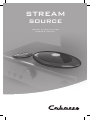 1
1
-
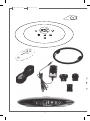 2
2
-
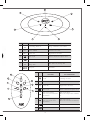 3
3
-
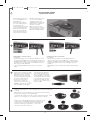 4
4
-
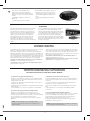 5
5
-
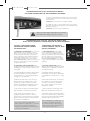 6
6
-
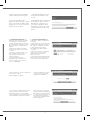 7
7
-
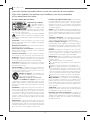 8
8
-
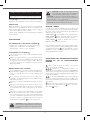 9
9
-
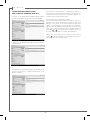 10
10
-
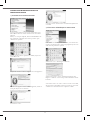 11
11
-
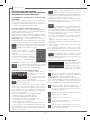 12
12
-
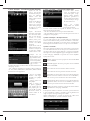 13
13
-
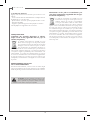 14
14
-
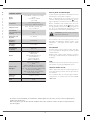 15
15
-
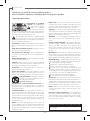 16
16
-
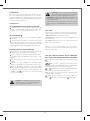 17
17
-
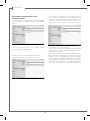 18
18
-
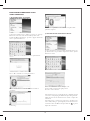 19
19
-
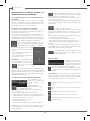 20
20
-
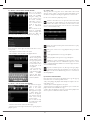 21
21
-
 22
22
-
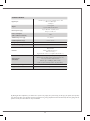 23
23
-
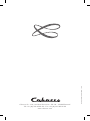 24
24
CABASSE Stream Source Le manuel du propriétaire
- Catégorie
- Matériel musical
- Taper
- Le manuel du propriétaire
dans d''autres langues
- English: CABASSE Stream Source Owner's manual
Documents connexes
-
CABASSE STREAM 1 Le manuel du propriétaire
-
CABASSE The Pearl Akoya Blanche Le manuel du propriétaire
-
CABASSE Stream Base Le manuel du propriétaire
-
CABASSE Stream Bar Le manuel du propriétaire
-
CABASSE Stream 3 Le manuel du propriétaire
-
CABASSE ABYSS Mode d'emploi
-
CABASSE SWELL Guide de démarrage rapide
Autres documents
-
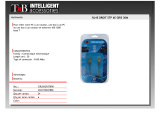 T'nB CIRJDSGR37898 Fiche technique
T'nB CIRJDSGR37898 Fiche technique
-
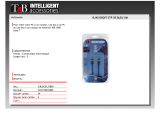 T'nB CIRJDCBL37805 Fiche technique
T'nB CIRJDCBL37805 Fiche technique
-
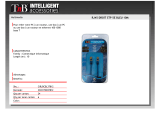 T'nB CIRJDCBL37812 Fiche technique
T'nB CIRJDCBL37812 Fiche technique
-
Belkin CARTE PC BLUETOOTH™ F8T002FR #F8T002FR Le manuel du propriétaire
-
Wren V5US Setup Manual
-
Klipsch The Capitol Three Le manuel du propriétaire
-
Klipsch PowerGate Certified Factory Refurbished Manuel utilisateur
-
ADVANCE X-Stream 9 Le manuel du propriétaire
-
Klipsch RSB-14 Le manuel du propriétaire
-
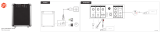 Urban Revolt FIESTA Guide d'installation
Urban Revolt FIESTA Guide d'installation